Windows에서 좋아하는 비디오 클립을 재생하거나 편집하려고 할 때 0xc00d3e8c 오류가 나타날 수 있습니다. 갑작스럽게 이 오류가 나타나면 매우 짜증스러울 수 있으며, 중요한 파일로 작업 중이거나 추억을 즐기고 있을 때 작업이 중단될 수 있습니다. 대부분의 경우 이 오류는 비디오 코덱 문제나 오래된 드라이버와 관련이 있습니다.
이 글에서는 0xc00d3e8c 비디오 오류를 빠르게 해결할 수 있는 8가지 검증된 해결책을 살펴봅니다. 플레이어 전환, 손상된 파일 복구, 외부 복구 도구 사용 등 다양한 방법을 배울 수 있습니다. 또한 중요한 비디오 파일을 잃어버린 경우에도 손쉽게 복구할 수 있는 복구 도구도 소개합니다.
이 글의 목차
1부. 0xc00d3e8c 코덱의 오류는 무엇입니까? 왜 이런 일이 일어나는가?
0xc00d3e8c 코덱Name오류는 윈도우에 널리 알려진 문제이며, 어떤 미디어 플레이어에서도 비디오 파일을 재생할 수 없습니다. 이 오류는 비디오 코덱이나 비디오 메타데이터를 읽을 수 없음을 나타냅니다. Windows가 비디오를 처리하는 방법을 이해할 수 없는 이유를 이해하려면 다음과 같은 가능한 원인을 살펴보십시오.
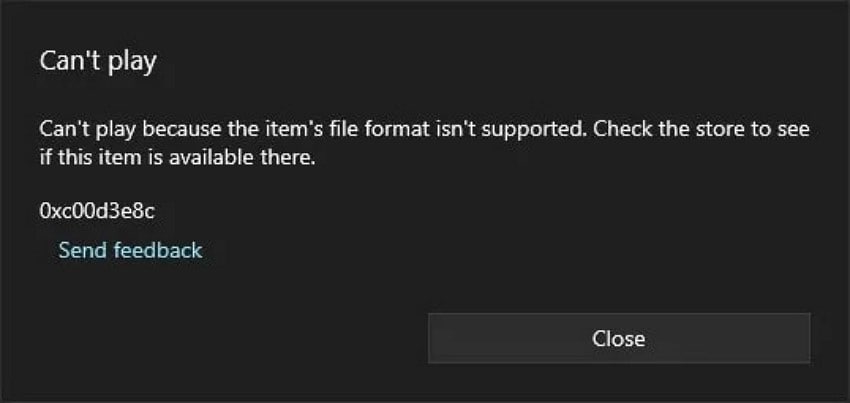
- 비디오 코덱의 부족:필요한 코덱이 누락되거나 지원되지 않는 경우 윈도우는 필요한 코덱에 액세스할 수 없습니다. 이로 인해 시스템은 특정 형식의 비디오 파일을 열 수 없습니다.
- 손상된 비디오 파일:비디오 파일이 전송 또는 편집 과정에서 손상되었을 수 있으며 로드 실패가 발생합니다. 이 손상된 파일 구조는 쉽게0xc00d3e8c
- 구식 드라이버:당신은 몇 가지 낡은 드라이버가 있을 수 있으며, 이는 윈도우와 하드웨어의 통신에 문제를 일으킬 수 있습니다. 따라서 비디오가 시스템에 의해 올바르게 재생되지 않게 됩니다.
- 지원되지 않는 비디오 형식:일부 비디오는 윈도우가 인식하지 못하는 사용자 정의 또는 희귀한 형식으로 저장될 수 있습니다. 시스템은 타사 도구 없이는 이러한 비디오를 재생할 수 없습니다.
- 윈도우 고장 또는 버그:윈도우에 오류가 발생하여 미디어 파일의 가독성에 영향을 줄 수 있습니다. 파일에 문제가 없더라도 0xc00d3e8c 오류가 나타날 수 있습니다.
파트 2. 8은 0xc00d3e8c windows 10/11 오류를 즉시 수정
무엇이 잠재적으로 일어날 수 있는지 이해한 후0xc00d3e8c 윈도우 10오류, 여덟 가지 가능한 수정 방법을 통해 봅시다:
1. 다른 미디어 플레이어 선택
VLC와 같은 미디어 플레이어는 이미 코덱이 설치되어 있으며 더 많은 비디오 형식을 지원합니다. 더 넓은 코덱을 지원하는 다른 미디어 플레이어를 사용할 때 0xc00d3e8c 오류를 발생시키는 파일은 적합합니다. 이 솔루션은 또한 코덱의 제한을 우회하여 문제를 해결할 필요가 없이 좋아하는 비디오를 볼 수 있습니다.
2. 비디오 드라이버 업데이트
드라이버를 업데이트하는 것은 구식된 그래픽 드라이버를 대상으로 하는 또 다른 수정 사항일 수 있습니다.0xc00d3e8c 윈도우 11오류. 이렇게 하면 시스템의 gpu가 비디오를 처리하고 시스템 업데이트에 도입된 새로운 형식을 처리할 수 있도록 장착되어 있습니다. 드라이버를 업데이트할 때 많은 재생 오류가 해결되고 시스템 안정성도 증가합니다. 오래된 드라이버와 누락된 드라이버를 업데이트된 드라이버로 교체하려면 주어진 단계를 따르십시오.
단계 1.장치 관리자에 액세스하고 디스플레이 어댑터 탭을 확장하여 그래픽 하드웨어를 마우스 오른쪽 버튼으로 클릭합니다. 다음으로 메뉴에서 "드라이버 업데이트" 옵션을 선택하여 계속하십시오.
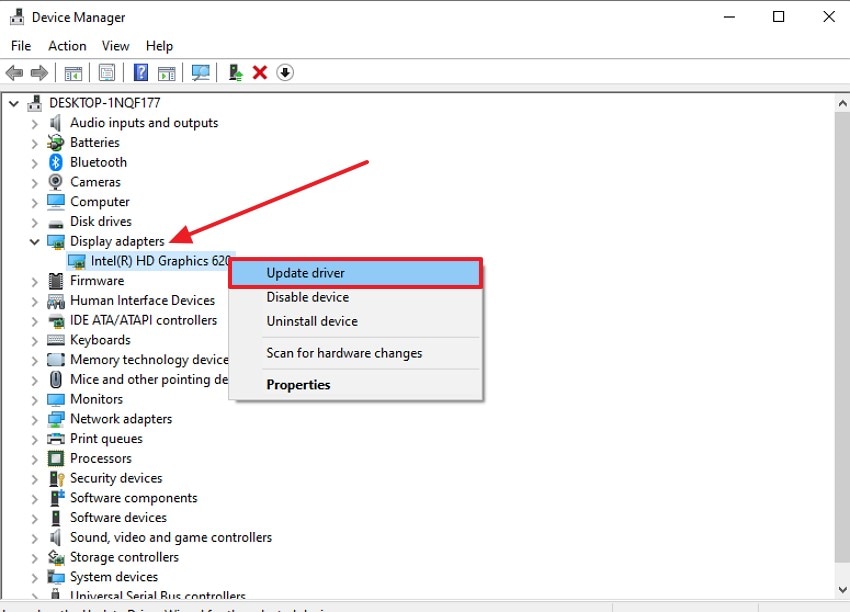
단계 2.이 후, 다음 팝업 화면에서 "드라이버 자동 검색" 옵션을 누릅니다.
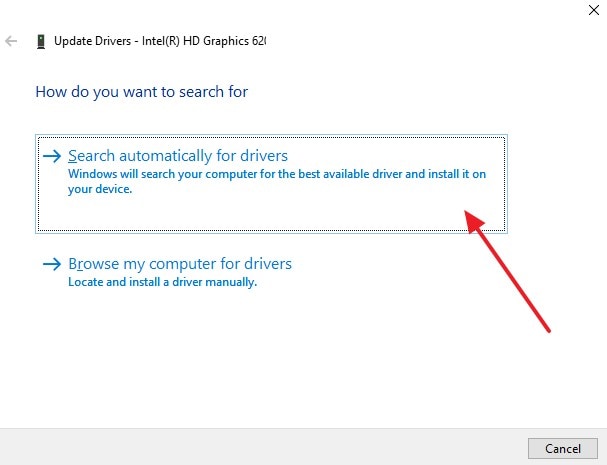
3. 영화 및 텔레비전 응용 프로그램 수리
또 다른 가능한 수정은 장애를 제거하기 위해 내장된 영화 & TV 앱을 복구하는 것입니다. 이것은 재생을 차단할 수 있는 응용 프로그램 파일의 손상과 오프로그램을 해결합니다. 파일과 설정을 재설정함으로써 데이터는 영향을 받지 않고 응용 프로그램의 문제가 해결됩니다. 영화나 TV 응용 프로그램을 재설정하고 수정하는 방법은 다음과 같습니다.0xc00d3e8c 코덱Name오류:
단계 1.검색 패널에서 응용 프로그램 및 기능 창을 열고 영화 및 TV 윈도우 응용 프로그램을 검색합니다. 복구를 계속하려면 아래에 있는 "고급 옵션" 탭을 누릅니다.
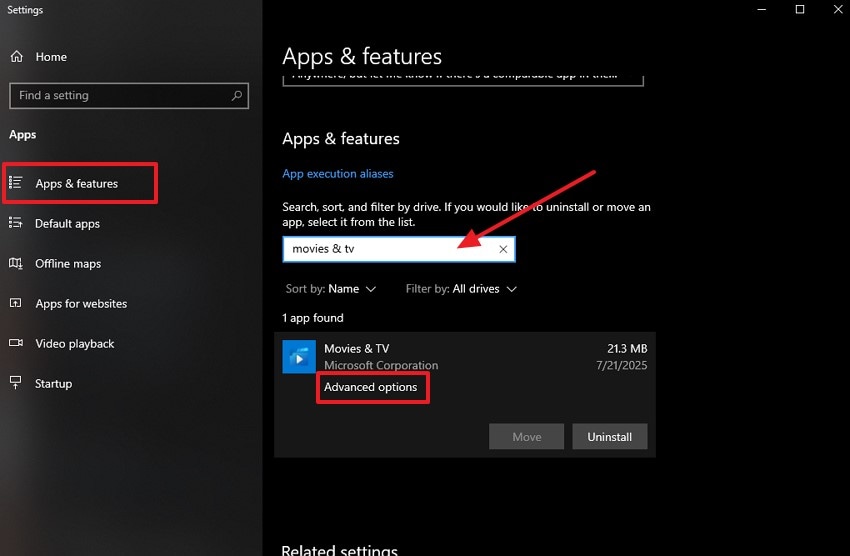
단계 2.다음 화면의 "재설정" 탭 아래의 "재설정" 버튼을 클릭하여 응용 프로그램을 확인하고 다시 시작하여 확인합니다.
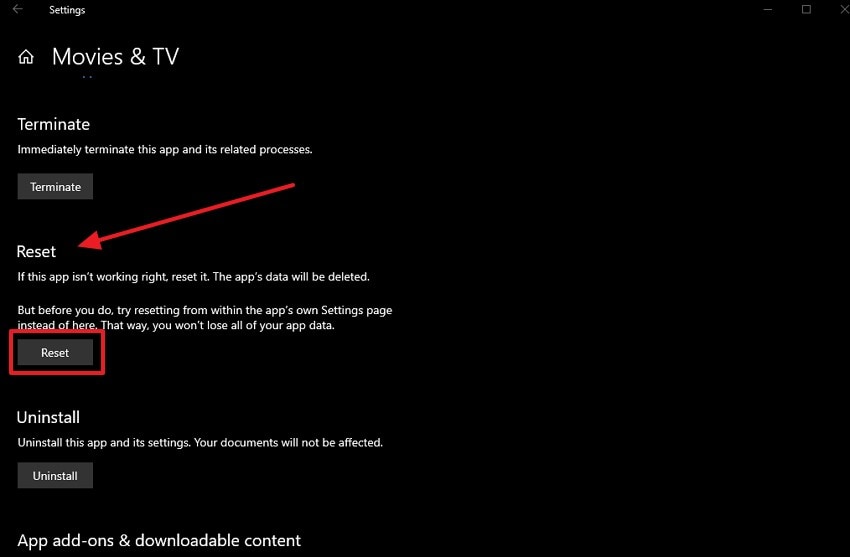
4. 영화 및 TV 응용 프로그램을 제거하고 재설치
영화 및 텔레비전 응용 프로그램을 단순히 복구하는 것이 문제를 해결하지 못한 경우, 설치 및 재설치 시도할 수 있습니다. 이 전체 제거는 설치된 모든 파일과 설정을 삭제하여 마이크로소프트 스토어에서 재설치를 통해 새로 시작할 수 있습니다. 모든 지속되는 버그나 파일 파일이 제거되고 재생 오류가 제거됩니다.0xc00d3e8c 다운로드문제는 해결될 것이다. 다음 단계와 함께 이 재설치 방법을 따르십시오.
단계 1.검색 패널에서 영화 및 TV 응용 프로그램을 검색하고 마우스 오른쪽 버튼을 클릭하여 설치 제거 옵션을 선택합니다.
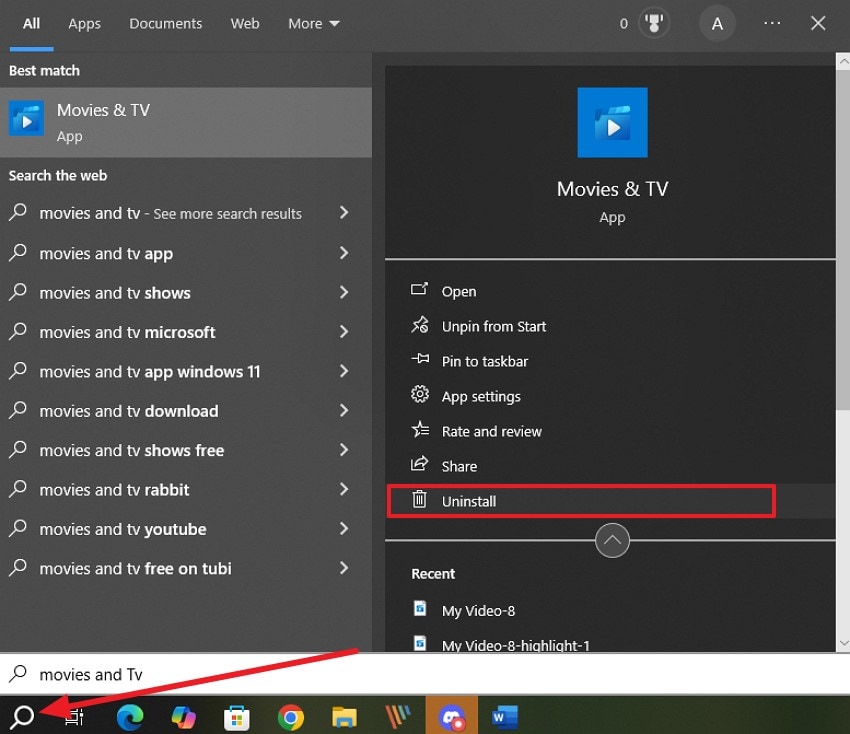
단계 2.응용 프로그램을 제거한 후, 마이크로소프트 스토어에서 "영화 & TV"를 검색하십시오. 다운로드 버튼을 클릭하여 응용 프로그램을 다시 설치하고 "열기"를 눌러 비디오를 재생하여 오류가 수정되었는지 확인하십시오.
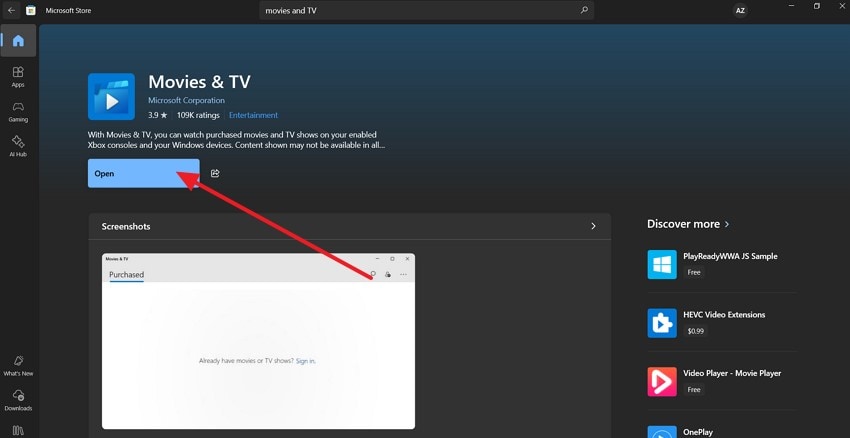
5. 손상된 동영상을 복구하기 위해 repairit를 사용합니다.
만약 이면의 문제가0xc00d3e8c 코덱Name오류는 손상된 비디오 파일이며, 신뢰할 수 있는 복구 도구로 수정할 수 있습니다.수리MP4, MKV 등을 포함한 여러 형식의 비디오를 수정할 수 있습니다. 이 도구는 휴대폰과 sd 카드의 파일을 처리할 수 있기 때문에 다른 장치들 중. 또한, 비디오의 원래 해상도와 인코딩을 유지하면서 배치 복구 기능으로 다양한 비디오를 복구합니다.
윈도우와 Mac 장치 모두에서 동등한 효율성으로 작동하여 광범위한 액세스성을 보장합니다. 동영상을 색상화하고 흐리게 해제할 수 있는 ai 비디오 강화의 추가 기능이 있습니다. 프로그램은 매끄럽고 안정된 영상을 복원하기 위해 매우 높은 성공률을 가진 자이로스코프 데이터 복구를 제공합니다.
주요 특징
- 가용성 미리보기:복구 프로세스 후에 파일을 미리 보고 저장하기 전에 만족을 확인할 수 있습니다.
- 보안 보장:도구는 복구를 위해 그것에 삽입되는 모든 손상된 파일에 대한 100% 보안을 제공합니다.
- 고급 수리:파일이 심하게 손상된 경우, 도구는 높은 성공률을 가진 고급 복구를 제공합니다.
비디오 복구에 repairit 사용에 대한 포괄적인 안내
만약 이 도구를 사용하기로 결정했다면0xc00d3e8c 윈도우 10오류, 다음과 같은 간단한 단계를 수행하여 비디오를 복구합니다.
단계 1. 프로그램을 시작하고 손상된 비디오를 추가합니다.
소프트웨어를 열고 "비디오 복구" 탭으로 이동하고 "시작" 버튼을 눌러 다음 화면으로 들어갑니다. 손상된 비디오를 도구에 삽입하려면 "추가" 버튼을 클릭합니다.

단계 2. 도구 내에서 복구 프로세스 시작
비디오가 추가되고 파일의 사양이 표시되면 "복구" 버튼을 눌러 프로세스를 시작합니다.

단계 3. 복구된 비디오를 미리 보고 저장합니다.
복구되면 비디오 파일을 두 번 클릭하여 품질을 확인하고 "저장"버튼을 눌러 복구된 비디오를 선택한 경로로 다운로드합니다.

6. 누락된 비디오 코덱을 설치합니다.
때로는 누락된 비디오 코덱을 설치하는 것이 이 지속적인 해결을 위한 궁극적인 해결책일 수 있습니다.0xc00d3e8c오류. 평판 있는 사이트에서 비디오 팩을 설치하면 윈도우 미디어 플레이어와 영화 & TV 앱이 새롭고 흔치 않은 파일 형식을 디코딩 할 수 있습니다. 단순히 코덱팩을 다운로드하고 화면 지침을 따르면 됩니다. 코덱의 오류가 해결되는 동안 시스템의 재생 기능이 확장됩니다.
7. 비디오를 wma로 변환합니다.
비디오를 wma 형식으로 변환하여 형식 변경이 문제에 도움이 되는지 확인할 수 있습니다. 이것은 일관되게 문제가 있는 파일 형식을 제거할 수 있고, 파일은 다시 윈도우에 식별할 수 있습니다. vlc와 같은 미디어 플레이어를 통해 파일 형식을 변경하여 이 오류를 삭제할 수 있습니다. 이런 전환을 가져와 제거하는 방법은 다음과 같습니다.0xc00d3e8c 윈도우 10오류:
단계 1.vlc 미디어 플레이어에서 mkv 파일을 열고 "미디어" 탭으로 이동하여 "변환/저장" 옵션을 선택합니다.
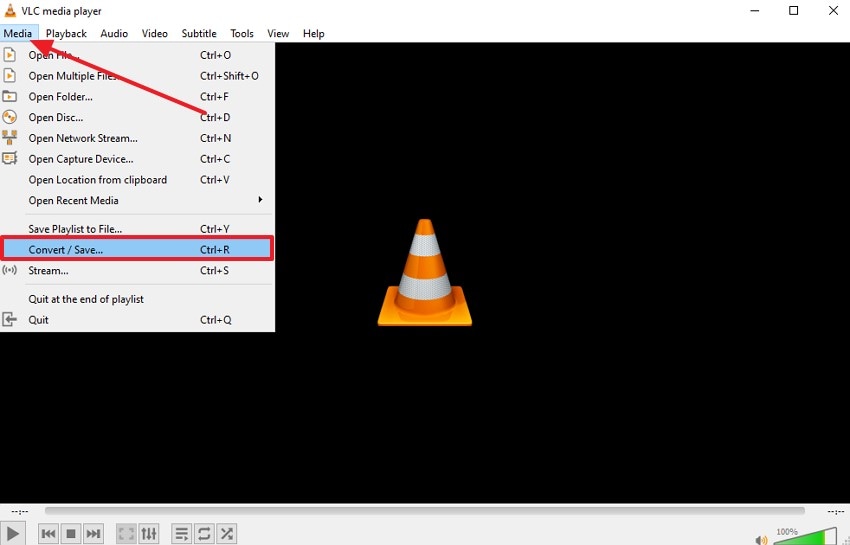
단계 2.다음 팝업에서 비디오 파일을 추가하려면 "+ 추가" 버튼을 누르고 "변환/저장" 옵션을 누릅니다.
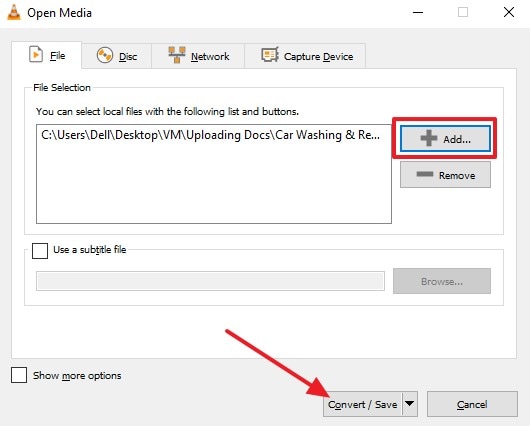
단계 3.다음 화면의 "찾아보기" 버튼을 클릭하여 대상 파일을 추가합니다. 이후 옆의 아래쪽 화살표를 확장하여 "프로파일"을 선택하고" 시작 "버튼을 눌러 변환을 시작합니다.
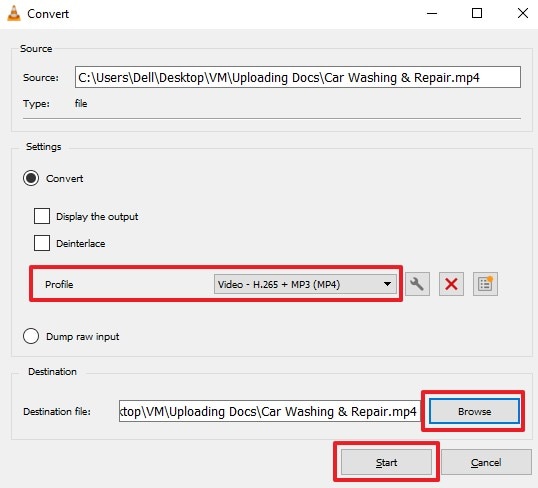
8. 윈도우 업데이트(운영 체제 수준)
최신 윈도우 업데이트를 설치하는 것은 또 다른 가능한 해결책일 수 있습니다.0xc00d3e8c 코덱Name오류. 이러한 업데이트는 코덱에 대한 지원을 증가시키고 버그를 수정하는 새로운 기능을 도입할 것입니다. Windows를 최신 버전으로 업데이트하면 새로운 미디어 파일에 대한 지원이 활성화됩니다. 패치 취약점과 코덱의 업데이트가 활성화되는 동안 시스템 성능도 향상됩니다. 아래의 가이드를 사용하여 Window를 최신 버전으로 업데이트할 수 있습니다.
단계 1.Windows PC의 "설정"에 액세스하고" 업데이트 & 보안 "탭을 찾습니다.
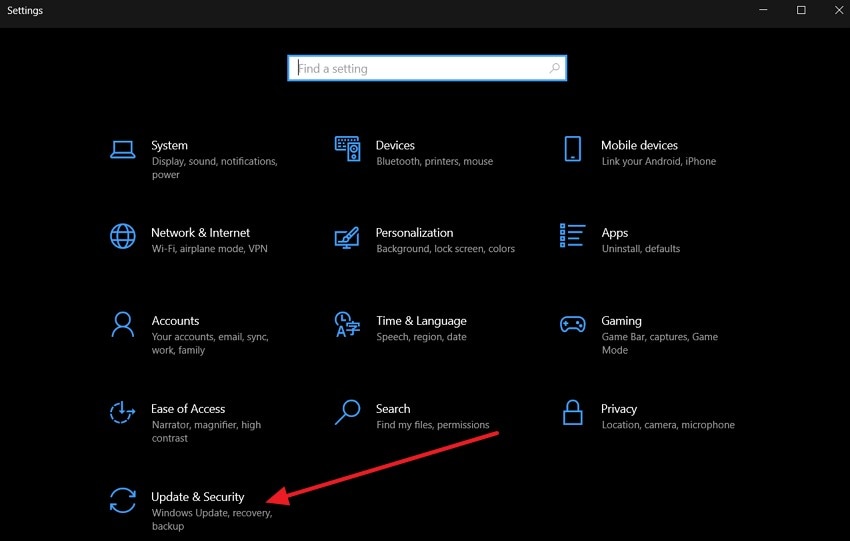
단계 2.이 후, "업데이트 확인"버튼을 누르기 전에" 다운로드 및 설치 "옵션을 눌러 업데이트를 설치하십시오. 메시지가 표시되면 컴퓨터를 다시 시작하여 이러한 업데이트를 적용할 수 있습니다.
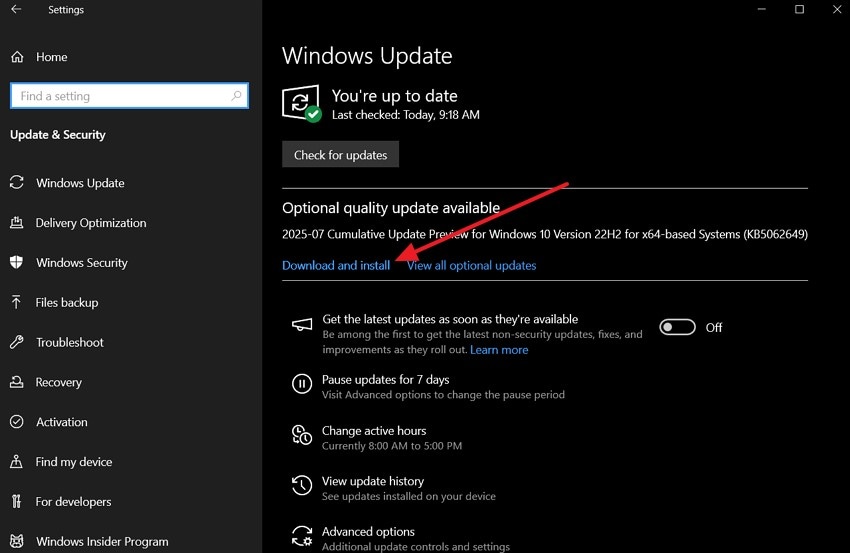
부분 3. 0xc00d3e8c 코덱의 오류가 다시 발생하지 않도록 하기 위한 6가지 팁
이 문제에 대한 여러 개의 수정 방법을 배웠지만, 여기는 여러분이 이 문제를 방지하는 데 도움이 되는 몇 가지 팁입니다.0xc00d3e8c오류:
- 드라이버를 업데이트하십시오.당신은 항상 업데이트 드라이버를 설치하고 시스템을 자주 확인해야 합니다. 이것은 더 나은 재생과 호환성을 보장하여 오류를 줄일 수 있습니다.
- 신뢰할 수 있는 코덱팩 설치:더 많은 비디오 형식을 읽을 수 있도록 신뢰할 수 있는 소스의 코덱을 설치해야 합니다. 결과적으로 비디오가 원활하게 실행되고 오류가 발생할 확률이 줄어듭니다.
- 다기능 미디어 플레이어 사용:VLC와 같은 신뢰할 수 있는 미디어 플레이어를 사용해야 하는데, 이는 더 넓은 형식 지원을 가지고 있습니다. 기본 플레이어에서 재생할 수 없는 대부분의 비디오는 이러한 플레이어에서 순조롭게 재생됩니다.
- 임시 파일 지우기:디스크 정리 또는 다른 응용 프로그램의 도움으로 임시 파일을 자주 삭제하여 디스크 공간을 정리합니다. 이것은 시스템의 고장을 피하는 데 도움이 될 것이며, 이는0xc00d3e8c 윈도우 10
- 코덱의 구성 요소를 삭제하지 마십시오.절대적으로 필요할 때까지 코덱의 구성 요소나 미디어 필터를 삭제해서는 안 됩니다. 이렇게 하면 서로 다른 형식과의 호환성 문제가 피되어 오류가 줄어들 수 있습니다.
- 비디오 전송을 중단하지 마십시오:파일을 다운로드하거나 복사하는 동안 파일을 절단하는 것은 어떤 대가에도 피해야 합니다. 전체 전송을 기다리면 재생 문제를 방지하는 데 도움이 됩니다.
부분 4. 보너스 팁. 시스템 충돌 또는 악성 코드로 인해 중요한 비디오 파일을 잃어버렸습니까? Recoverit로 그들을 돌려보내다
위의 수정을 통해 성공적으로 제거할 수 있습니다.0xc00d3e8c 코덱Name오류, 하지만 중요한 비디오를 완전히 잃어버리면 어떻게 될까요? 이것은 실수로 삭제되거나 손상 문제로 인해 발생할 수 있으며 공포를 초래할 수 있습니다. 우리는 이러한 상황에 대한 완벽한 해결책을 가지고 있습니다. 데이터 복구 도구입니다.Wondershare 복구.이 도구는 USB 드라이브 및 SD 카드를 포함한 모든 주요 저장 장치와 함께 작동합니다.
여러 비디오 형식을 포함한 1000 개 이상의 파일 형식에 대한 대규모 지원이 있습니다. 4k 및 8k 품질 옵션에서 손실 된 비디오를 복구 할 수 있습니다. 이 프로그램은 리눅스 및 나스 장치와 호환되는 동시에 복구를 위한 엄청난 99.5% 성공률을 주장합니다. 또한 예기치 않은 삭제 또는 손상 문제로 인해 손실 될 수 있는 복구 된 데이터에 대한 완전한 보안을 얻습니다.
주요 특징
- 내장 깊은 스캔:이 도구는 전체 시스템의 깊은 스캔을 수행하여 파일 검색에 모서리를 놓치지 않도록 보장합니다.
- 미리보기 옵션:파일을 다운로드 하기 전에 만족도를 확인하기 위해 복원 된 후 파일을 확인할 수 있는 옵션을 얻을 수 있습니다.
- 검색 가용성 필터:빠른 복구를 위해 손실 된 파일에 대한 검색을 좁히기 위해 사용할 수 있는 여러 필터 옵션이 있습니다.
wondershare recoverit를 사용하여 파일 복구에 대한 포괄적인 안내
당신이 제거했을 때0xc00d3e8c 다운로드 오류손실 된 파일을 복구하려면 주어진 프로세스를 통해:
단계 1. 복구할 위치 선택
파일 복구 섹션에서 빠른 액세스 탭 아래의 하드 드라이브 및 위치 탭 또는 데스크톱을 선택하여 계속합니다. 스캔은 손실 된 파일을 복구하기 위해 자동으로 시작됩니다.

단계 2. 검색을 실행하거나 정확하게 검색하도록 하십시오.
스캔이 실행되는 동안, 파일 유형이나 파일 위치에 따라 파일을 정확하게 지정하여 비디오를 더 빨리 찾고 복구할 수 있습니다.

단계 3. 파일을 저장하기 전에 미리보기
파일이 복구되면 "복구" 버튼을 누르기 전에 파일을 미리 볼 수 있습니다.

결론
결론적으로,0xc00d3e8c한 사람이 하고 싶은 것은 비디오를 보는 것일 때 매우 실망할 수 있습니다. 이 문서에서 논의한 문제에 대한 해결책에는 내장된 방법과 외부 도구가 포함됩니다. 또한, 오류가 비디오 파일의 크기가 사라지는 경우, 우리는 당신이 wondershare recoverit와 같은 복구 유틸리티 소프트웨어를 통해 복구 할 것을 제안합니다.
FAQ
-
1. 0xc00d3e8c 오류가 모든 비디오 형식에 영향을 미치습니까?
아니, 이 오류는 대부분의 경우 윈도우가 올바른 코덱없이는 처리할 수 없는 특정 형식에 영향을 미칩니다. 이러한 형식은0xc00d3e8c 코덱Name오류는 mkv 및 특정 mov 파일입니다. -
2. 내 비디오가 손상되었는지 또는 지원되지 않았는지 어떻게 알 수 있습니까?
다른 플레이어에서 비디오를 재생하거나 다른 형식으로 변경하여 비디오를 테스트할 수 있습니다. 비디오가 재생되지 않고 동일한 오류가 표시되면 손상될 가능성이 있습니다. -
3. 영화 및 TV 응용 프로그램을 재설정하면 내 비디오가 삭제됩니까?
응용 프로그램을 재설정하면 개인 비디오 파일 데이터가 삭제되지 않습니다. 그것은 임시 메모리 데이터와 설정만 지워서 저장된 비디오를 안전하게 만듭니다. -
4. 악성 소프트웨어가 0xc00d3e8c 오류를 일으킬 수 있습니까?
예, 악성 소프트웨어는 비디오 재생 설정을 방해할 수 있는 시스템 파일을 손상시킬 수 있습니다. 비디오가 괜찮을 때에도 코덱에 오류가 발생할 수 있습니다.
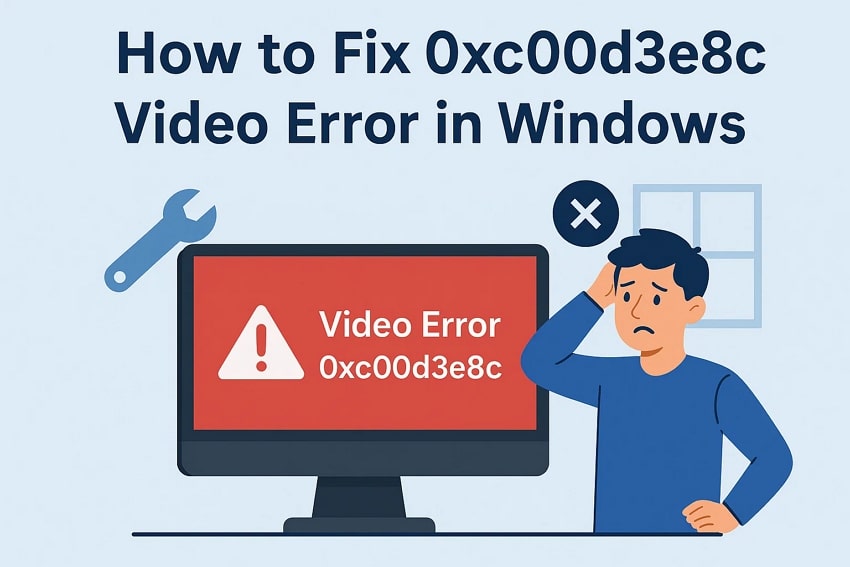



 ChatGPT
ChatGPT
 Perplexity
Perplexity
 Google AI Mode
Google AI Mode
 Grok
Grok























